IPhone पर डेसिबल कैसे मापें
तृतीय-पक्ष ऐप के साथ डेसीबल मापें
अनियंत्रित शोर के संपर्क में आने के बजाय, अपने iPhone पर अपने माहौल के डेसिबल स्तर को मापें। आपके iPhone में बाहरी शोर के स्तर को मापने के लिए कोई ऐप नहीं है; इसलिए, आप ऐप स्टोर पर डेसीबल मीटर (ध्वनि मीटर) जैसे तीसरे पक्ष के ऐप से मदद ले सकते हैं। यह कैसे करना है यहां बताया गया है।
चरण 1: ऐप स्टोर से डेसीबल मीटर (ध्वनि मीटर) डाउनलोड करें।
चरण 2: ऐप इंस्टॉल हो जाने पर इसे खोलें।
चरण 3: टैप करें प्रारंभ करें।
चरण 4: चूंकि ऐप आपके iPhone पर नया इंस्टॉल किया गया है, तो पॉप-अप पर Start और Allow टैप करके माइक की अनुमति दें।

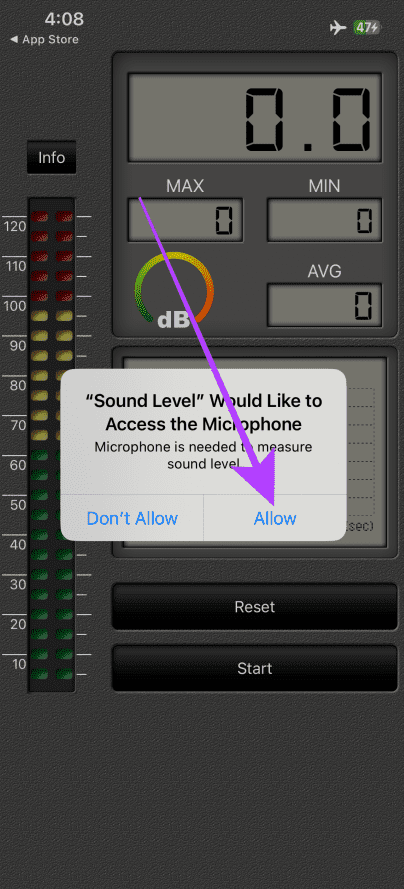
चरण 7: शोर के स्तर को मापने के बाद, रीसेट पर टैप करें। और बस इतना ही।
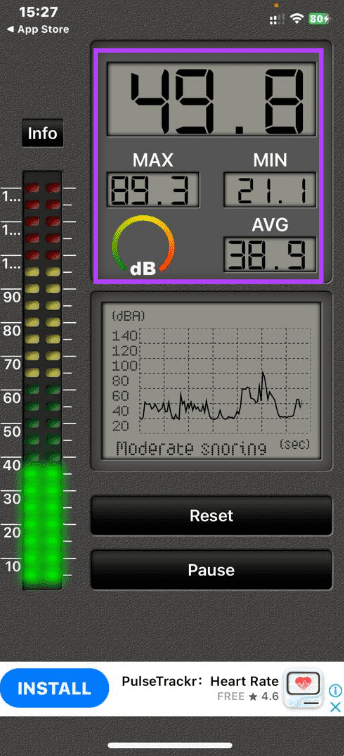
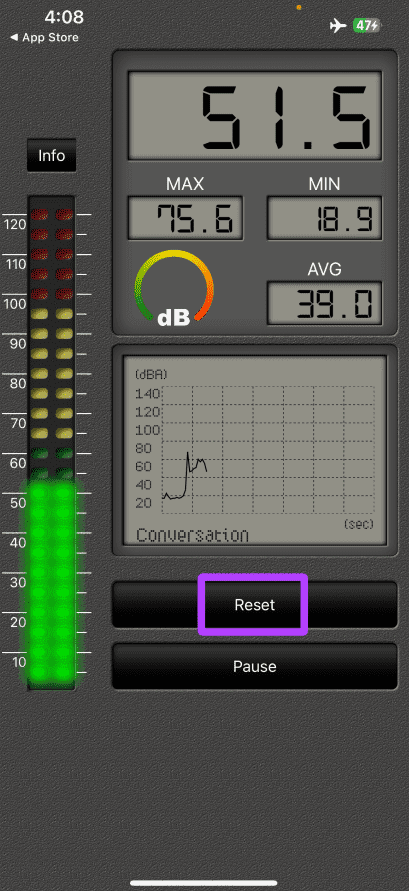
टिप: सामान्य तौर पर, लंबे समय तक 70 डीबी या उससे अधिक की किसी भी ध्वनि के संपर्क में रहना आपके कानों को नुकसान पहुंचा सकता है। इसलिए, शोर के स्तर को मापने का प्रयास करते समय, आपको तेज़ आवाज़ वाले ऐसे माहौल से बचना चाहिए।
आईफोन पर हेडफोन डेसीबल स्तर मापें
बाहरी शोर के स्तर की तरह, वायर्ड या वायरलेस हेडफ़ोन के माध्यम से अपने iPhone पर तेज़ संगीत सुनना भी आपके कानों को नुकसान पहुंचा सकता है। सौभाग्य से, आपके iPhone में एक श्रवण उपकरण है जो आपको हेडफ़ोन के माध्यम से सुनते समय नियंत्रण केंद्र से अपने iPhone पर डेसिबल स्तर की जांच/माप करने की सुविधा देता है। इसे सक्षम करने और उस तक पहुंचने का तरीका यहां बताया गया है।
एयरपॉड्स
यदि आप अपने AirPods के माध्यम से ऑडियो के शोर स्तर को मापने का प्रयास कर रहे हैं, तो इन चरणों का पालन करें।
चरण 1: अपने iPhone पर सेटिंग्स लॉन्च करें और कंट्रोल सेंटर पर टैप करें।
चरण 2: टैप करें और अपने iPhone के नियंत्रण केंद्र में सुनवाई नियंत्रण जोड़ें।
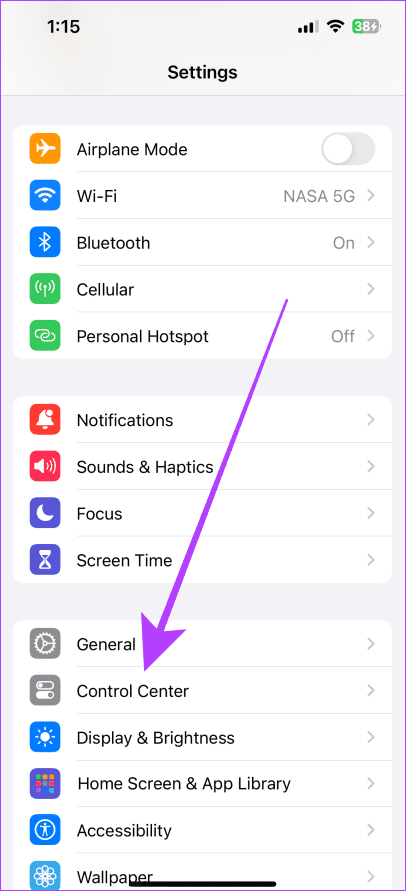
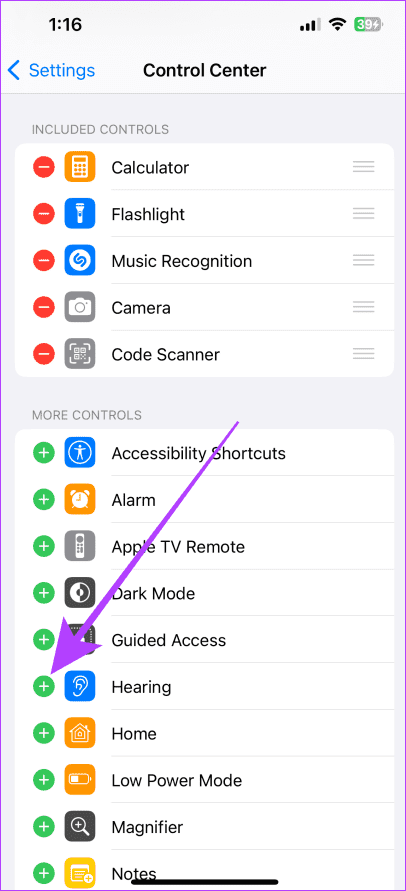
चरण 3: वापस जाने के लिए ऊपर बाईं ओर वापस जाएं (>) बटन पर टैप करें, फिर अपने एयरपॉड्स को अपने आईफोन से कनेक्ट करें, कोई भी संगीत चलाएं और साथ चलें।
चरण 4: अपने iPhone की होम स्क्रीन पर जाएं और नियंत्रण केंद्र तक पहुंचने के लिए ऊपरी-दाएं कोने से नीचे की ओर स्वाइप करें।
चरण 5: इसे विस्तारित करने के लिए नियंत्रण केंद्र से श्रवण नियंत्रण (कान के आकार का आइकन) पर टैप करें और अपने कानों में बजने वाले संगीत के लाइव डेसिबल स्तर को देखें। एयरपॉड्स।
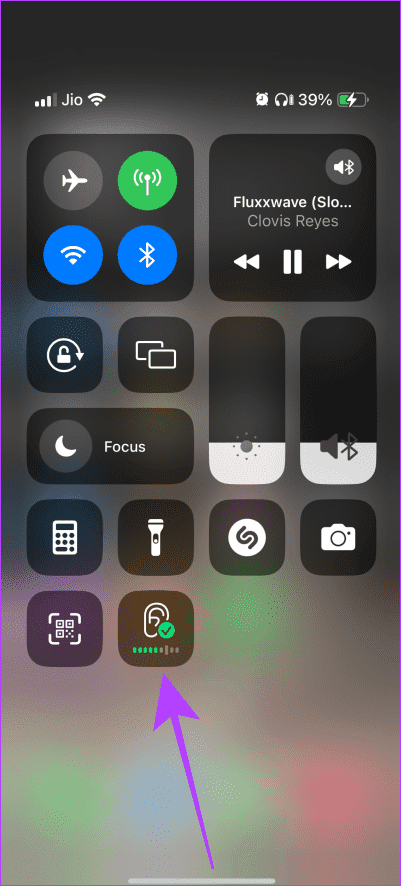
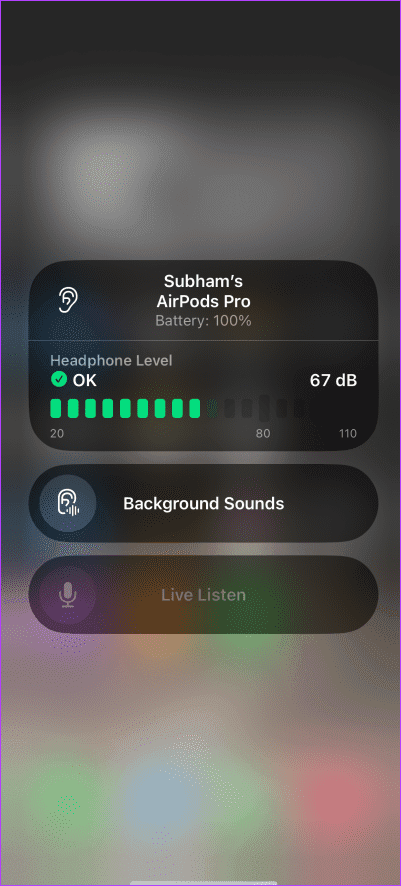
नोट: यदि वॉल्यूम 80 डीबी से कम है, तो यह डीबी स्तर को हरे रंग में दिखाएगा, जिसका अर्थ है कि यह आपके कानों के लिए स्वस्थ है। लेकिन यदि आप तेज़ संगीत सुन रहे हैं, यानी 80 डीबी से अधिक, तो यह नारंगी रंग में विस्मयादिबोधक चेतावनी दिखाएगा, जिसका अर्थ है कि आपको अपने कानों को सुरक्षित रखने के लिए वॉल्यूम कम करना चाहिए।
आपके iPhone के नियंत्रण केंद्र से सुरक्षित बनाम असुरक्षित ध्वनियाँ कैसी दिखती हैं इसका एक नमूना यहां दिया गया है।
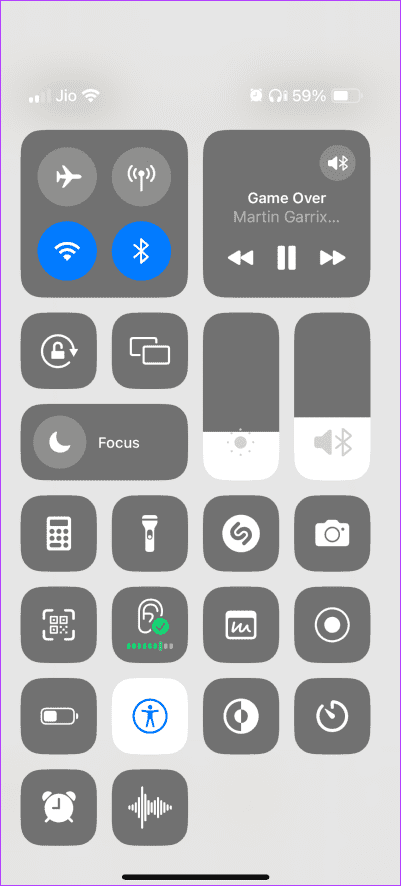
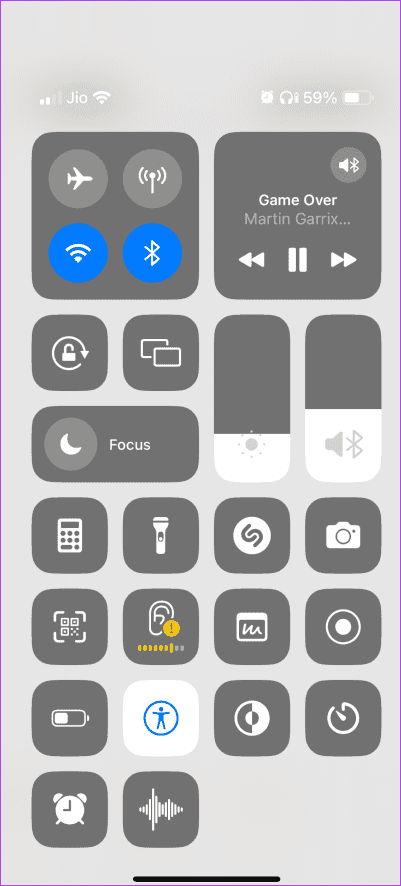
टिप: गोपनीयता और सुरक्षा बढ़ाने के लिए आप लॉक स्क्रीन से नियंत्रण केंद्र खोलना अक्षम कर सकते हैं।
अन्य हेडफ़ोन
Apple आपको नियंत्रण केंद्र से अपने अन्य हेडफ़ोन के शोर स्तर की निगरानी करने की सुविधा भी देता है। सेटिंग पहले डिफ़ॉल्ट रूप से सक्षम थी, लेकिन अब यह नहीं है। लेकिन चिंता मत करो; अपने iPhone पर अन्य हेडफ़ोन के लिए हेडफ़ोन स्तर को सक्षम करने का तरीका यहां बताया गया है।
चरण 1: अपने iPhone पर सेटिंग्स खोलें और कंट्रोल सेंटर पर टैप करें।
चरण 2: अपने iPhone के नियंत्रण केंद्र में सुनवाई नियंत्रण जोड़ें और सेटिंग्स पर वापस जाएं।
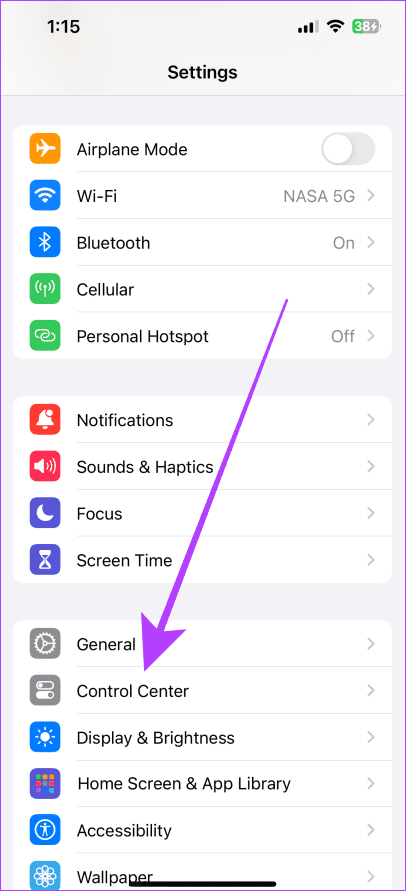
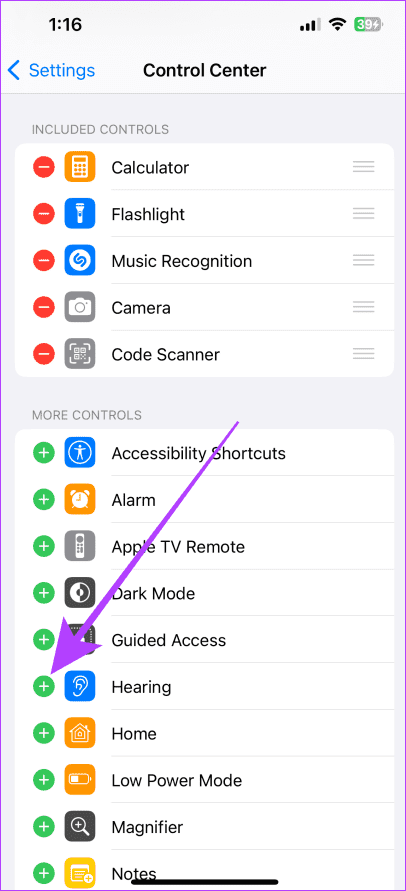
चरण 3: अब, नीचे स्क्रॉल करें और गोपनीयता और सुरक्षा पर टैप करें।
चरण 4: गोपनीयता और सुरक्षा पृष्ठ पर, स्वास्थ्य पर टैप करें।
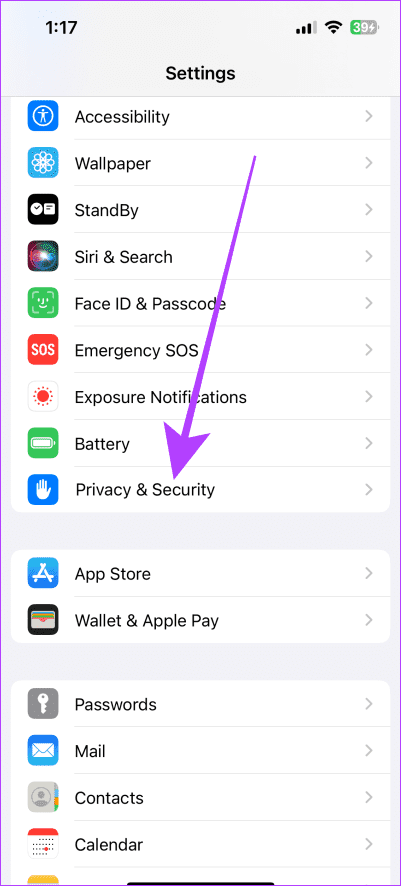
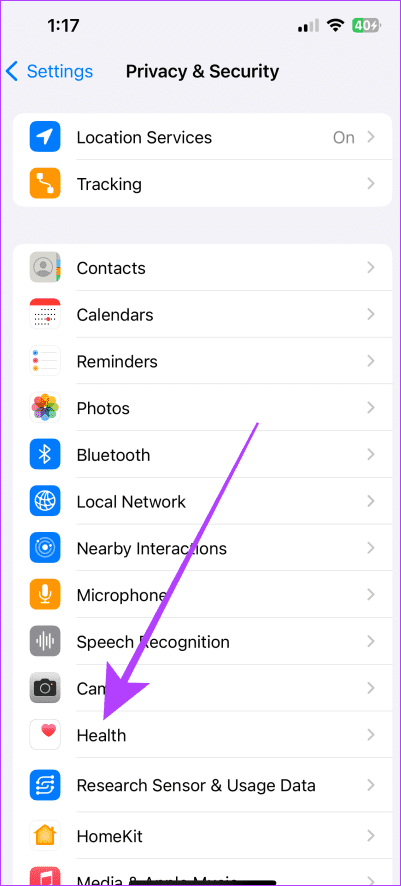
चरण 5: हेडफ़ोन ऑडियो स्तर पर टैप करें।
चरण 6: अन्य हेडफ़ोन शामिल करें के लिए टॉगल चालू करें। अब, अपने वायर्ड या वायरलेस हेडफ़ोन कनेक्ट करें, संगीत चलाएं और नीचे दिए गए चरणों का पालन करें।
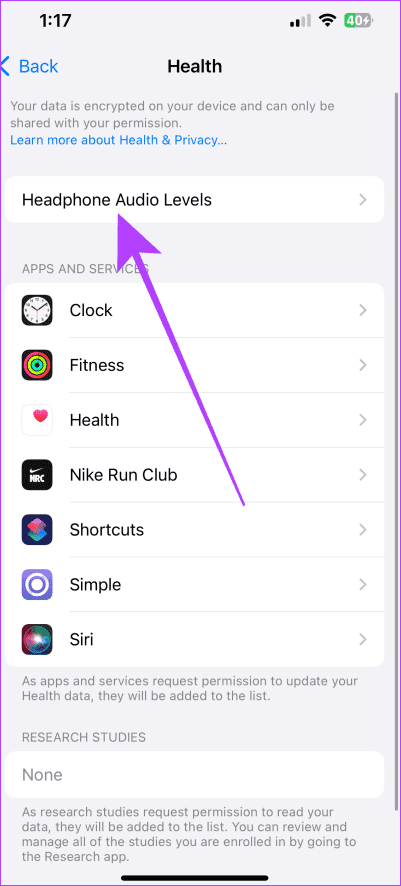
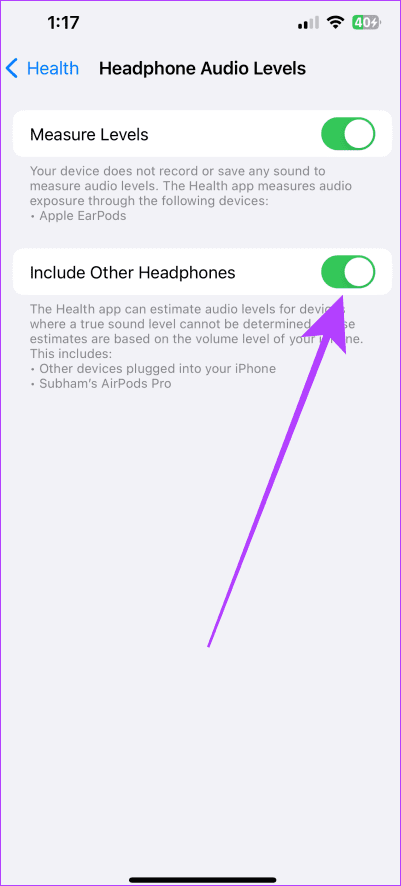
चरण 7: होम स्क्रीन पर जाएं और नियंत्रण केंद्र तक पहुंचने के लिए ऊपरी दाएं कोने से स्वाइप करें।
चरण 8: श्रवण नियंत्रण आपके वर्तमान हेडफ़ोन के लिए शोर स्तर प्रदर्शित करेगा। इसका विस्तार करने और डेसीबल में शोर का स्तर देखने के लिए इस पर टैप करें।
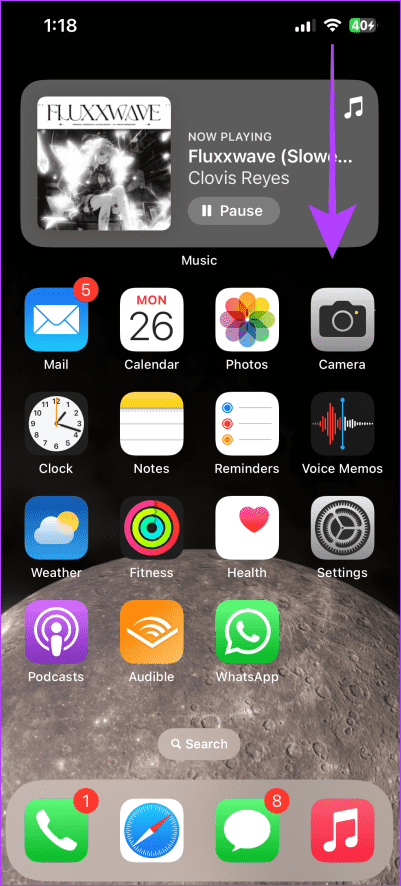
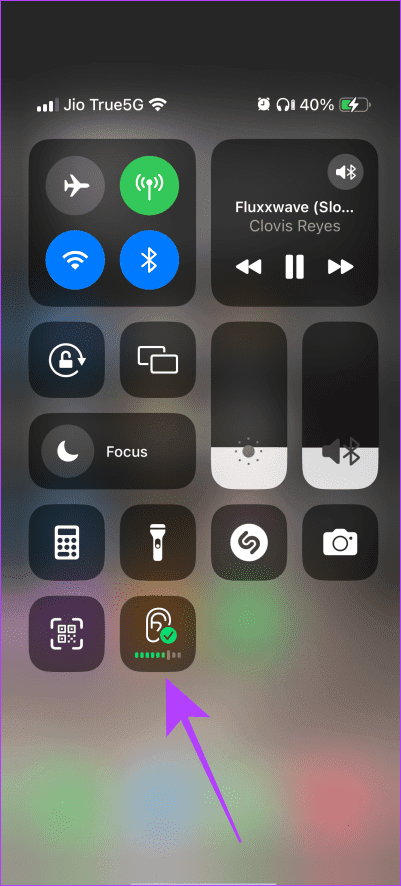
नोट: यदि वॉल्यूम 80 डीबी से कम है, तो यह डीबी स्तर को हरे रंग में दिखाएगा, जिसका अर्थ है कि यह आपके कानों के लिए स्वस्थ है। लेकिन यदि आप तेज़ संगीत सुन रहे हैं, यानी 80 डीबी से अधिक, तो यह नारंगी रंग में विस्मयादिबोधक चेतावनी दिखाएगा, जिसका अर्थ है कि आपको अपने कानों को सुरक्षित रखने के लिए वॉल्यूम कम करना चाहिए।
-
 किसी व्यक्ति की खोज साइट से अपना डेटा कैसे हटाएं] बहुत से लोग इस बात से अनजान हैं कि उनके व्यक्तिगत डेटा की एक महत्वपूर्ण राशि आसानी से ऑनलाइन सुलभ है। इसमें आपका नाम, उम्र, पता, संपर्क विवरण, स...सॉफ्टवेयर ट्यूटोरियल 2025-04-21 को पोस्ट किया गया
किसी व्यक्ति की खोज साइट से अपना डेटा कैसे हटाएं] बहुत से लोग इस बात से अनजान हैं कि उनके व्यक्तिगत डेटा की एक महत्वपूर्ण राशि आसानी से ऑनलाइन सुलभ है। इसमें आपका नाम, उम्र, पता, संपर्क विवरण, स...सॉफ्टवेयर ट्यूटोरियल 2025-04-21 को पोस्ट किया गया -
 एक लैपटॉप के रूप में एक iPad को कैसे छिपाने के लिए] लेख इस बात पर जोर देता है कि जबकि Apple ने लंबे समय से iPads को लैपटॉप प्रतिस्थापन के रूप में बढ़ावा दिया है, iPados इस क्षमता को काफी बढ़ाता है। ...सॉफ्टवेयर ट्यूटोरियल 2025-04-21 को पोस्ट किया गया
एक लैपटॉप के रूप में एक iPad को कैसे छिपाने के लिए] लेख इस बात पर जोर देता है कि जबकि Apple ने लंबे समय से iPads को लैपटॉप प्रतिस्थापन के रूप में बढ़ावा दिया है, iPados इस क्षमता को काफी बढ़ाता है। ...सॉफ्टवेयर ट्यूटोरियल 2025-04-21 को पोस्ट किया गया -
 मैक मेलबॉक्स कैश को कैसे साफ करें? मैक पर इसे कैसे हटाएं?] MacOS मेल ऐप, जबकि लोकप्रिय, एक बड़े कैश के कारण सुस्त हो सकता है। इस लेख में बताया गया है कि मेल कैश क्या है, क्यों इसे साफ करना फायदेमंद है, और य...सॉफ्टवेयर ट्यूटोरियल 2025-04-21 को पोस्ट किया गया
मैक मेलबॉक्स कैश को कैसे साफ करें? मैक पर इसे कैसे हटाएं?] MacOS मेल ऐप, जबकि लोकप्रिय, एक बड़े कैश के कारण सुस्त हो सकता है। इस लेख में बताया गया है कि मेल कैश क्या है, क्यों इसे साफ करना फायदेमंद है, और य...सॉफ्टवेयर ट्यूटोरियल 2025-04-21 को पोस्ट किया गया -
 सबसे आवश्यक उपकरणों को वाईफाई के आवंटन को कैसे प्राथमिकता दें] ] सीधे शब्दों में कहें, यह आपको अपने वाई-फाई नेटवर्क पर विशिष्ट उपकरणों और ट्रैफ़िक प्रकारों को प्राथमिकता देने की अनुमति देता है ताकि बैंडविड्थ...सॉफ्टवेयर ट्यूटोरियल 2025-04-19 को पोस्ट किया गया
सबसे आवश्यक उपकरणों को वाईफाई के आवंटन को कैसे प्राथमिकता दें] ] सीधे शब्दों में कहें, यह आपको अपने वाई-फाई नेटवर्क पर विशिष्ट उपकरणों और ट्रैफ़िक प्रकारों को प्राथमिकता देने की अनुमति देता है ताकि बैंडविड्थ...सॉफ्टवेयर ट्यूटोरियल 2025-04-19 को पोस्ट किया गया -
 McAfee एंटीवायरस सॉफ्टवेयर समीक्षा: क्या यह पर्याप्त है? 【फ़ंक्शन, मूल्य】] ] जबकि पीसी के लिए अत्यधिक अनुशंसित है, एमएसीएस वारंट पर इसकी प्रभावशीलता निकट परीक्षा। यह समीक्षा McAfee के प्रदर्शन, फायदे और नुकसान की पड़ताल क...सॉफ्टवेयर ट्यूटोरियल 2025-04-19 को पोस्ट किया गया
McAfee एंटीवायरस सॉफ्टवेयर समीक्षा: क्या यह पर्याप्त है? 【फ़ंक्शन, मूल्य】] ] जबकि पीसी के लिए अत्यधिक अनुशंसित है, एमएसीएस वारंट पर इसकी प्रभावशीलता निकट परीक्षा। यह समीक्षा McAfee के प्रदर्शन, फायदे और नुकसान की पड़ताल क...सॉफ्टवेयर ट्यूटोरियल 2025-04-19 को पोस्ट किया गया -
 वनप्लस वॉच 3 को अजीब मुद्दों के कारण अप्रैल में स्थगित कर दिया गया हैलंबे समय से प्रतीक्षित वनप्लस वॉच 3 स्मार्टवॉच जारी किए जाने के बाद, खरीद योजना को थोड़ा समायोजन की आवश्यकता हो सकती है। एक हास्यास्पद उत्पादन समस...सॉफ्टवेयर ट्यूटोरियल 2025-04-19 को पोस्ट किया गया
वनप्लस वॉच 3 को अजीब मुद्दों के कारण अप्रैल में स्थगित कर दिया गया हैलंबे समय से प्रतीक्षित वनप्लस वॉच 3 स्मार्टवॉच जारी किए जाने के बाद, खरीद योजना को थोड़ा समायोजन की आवश्यकता हो सकती है। एक हास्यास्पद उत्पादन समस...सॉफ्टवेयर ट्यूटोरियल 2025-04-19 को पोस्ट किया गया -
 अपने iPhone के पीछे टैप फ़ंक्शन का अधिकतम लाभ उठाने के लिए टिप्सवर्षों से, Apple ने iPhones का उपयोग करने के लिए बड़ी संख्या में उपकरण विकसित किए हैं। यद्यपि "टैप बैक" सुविधा सुस्त है, इसे अक्सर अनदेख...सॉफ्टवेयर ट्यूटोरियल 2025-04-18 को पोस्ट किया गया
अपने iPhone के पीछे टैप फ़ंक्शन का अधिकतम लाभ उठाने के लिए टिप्सवर्षों से, Apple ने iPhones का उपयोग करने के लिए बड़ी संख्या में उपकरण विकसित किए हैं। यद्यपि "टैप बैक" सुविधा सुस्त है, इसे अक्सर अनदेख...सॉफ्टवेयर ट्यूटोरियल 2025-04-18 को पोस्ट किया गया -
 जल्दी से विंडोज 11 24h2 अपडेट प्राप्त करें, प्रतीक्षा कतार को छोड़ दें] यदि आप इस प्रमुख अपडेट को तुरंत इंस्टॉल करना चाहते हैं, तो यह कार्रवाई करें जब अपडेट अभी तक विंडोज अपडेट के तहत उपलब्ध नहीं है। यह संस्करण, आपके पास...सॉफ्टवेयर ट्यूटोरियल 2025-04-18 को पोस्ट किया गया
जल्दी से विंडोज 11 24h2 अपडेट प्राप्त करें, प्रतीक्षा कतार को छोड़ दें] यदि आप इस प्रमुख अपडेट को तुरंत इंस्टॉल करना चाहते हैं, तो यह कार्रवाई करें जब अपडेट अभी तक विंडोज अपडेट के तहत उपलब्ध नहीं है। यह संस्करण, आपके पास...सॉफ्टवेयर ट्यूटोरियल 2025-04-18 को पोस्ट किया गया -
 मोबाइल फोन हॉटस्पॉट का उपयोग करने के लिए टिप्स: डेटा ट्रैफ़िक में वृद्धि से कैसे बचें] फोन के विपरीत, जो सॉफ़्टवेयर अपडेट जैसे कार्यों के लिए वाई-फाई को प्राथमिकता देते हैं, लैपटॉप लगातार डेटा का उपभोग करते हैं, खासकर जब आप असीमित वाई-...सॉफ्टवेयर ट्यूटोरियल 2025-04-18 को पोस्ट किया गया
मोबाइल फोन हॉटस्पॉट का उपयोग करने के लिए टिप्स: डेटा ट्रैफ़िक में वृद्धि से कैसे बचें] फोन के विपरीत, जो सॉफ़्टवेयर अपडेट जैसे कार्यों के लिए वाई-फाई को प्राथमिकता देते हैं, लैपटॉप लगातार डेटा का उपभोग करते हैं, खासकर जब आप असीमित वाई-...सॉफ्टवेयर ट्यूटोरियल 2025-04-18 को पोस्ट किया गया -
 IPhone और Android की तुलना में कौन सा बेहतर है?iOS और Android के बीच चयन: एक विस्तृत तुलना मोबाइल फोन बाजार में दो प्रमुख खिलाड़ियों का प्रभुत्व है: iOS और Android। दोनों विश्व स्तर पर लाखों उप...सॉफ्टवेयर ट्यूटोरियल 2025-04-17 को पोस्ट किया गया
IPhone और Android की तुलना में कौन सा बेहतर है?iOS और Android के बीच चयन: एक विस्तृत तुलना मोबाइल फोन बाजार में दो प्रमुख खिलाड़ियों का प्रभुत्व है: iOS और Android। दोनों विश्व स्तर पर लाखों उप...सॉफ्टवेयर ट्यूटोरियल 2025-04-17 को पोस्ट किया गया -
 सफारी मैक पर धीमा है? सफारी को तेज करने के लिए रहस्य!सफारी ब्राउज़र धीरे -धीरे चलता है? मैक उपयोगकर्ताओं के लिए त्वरण के लिए एक गाइड देखना चाहिए! ] यदि वेब पेज बहुत लंबा है या वेबसाइट नेविगेशन धीमा है,...सॉफ्टवेयर ट्यूटोरियल 2025-04-17 को पोस्ट किया गया
सफारी मैक पर धीमा है? सफारी को तेज करने के लिए रहस्य!सफारी ब्राउज़र धीरे -धीरे चलता है? मैक उपयोगकर्ताओं के लिए त्वरण के लिए एक गाइड देखना चाहिए! ] यदि वेब पेज बहुत लंबा है या वेबसाइट नेविगेशन धीमा है,...सॉफ्टवेयर ट्यूटोरियल 2025-04-17 को पोस्ट किया गया -
 मुझे लगा कि मुझे ऐसा होने तक कभी भी बटुए की आवश्यकता नहीं होगीआप अपने प्रिय के साथ एक अच्छे रेस्तरां में हैं; शायद आप दोनों एक सुंदर स्टेक का आनंद ले रहे हैं। थोड़ी देर के बाद, आप अपना हाथ बढ़ाते हैं और वेटर से ...सॉफ्टवेयर ट्यूटोरियल 2025-04-17 को पोस्ट किया गया
मुझे लगा कि मुझे ऐसा होने तक कभी भी बटुए की आवश्यकता नहीं होगीआप अपने प्रिय के साथ एक अच्छे रेस्तरां में हैं; शायद आप दोनों एक सुंदर स्टेक का आनंद ले रहे हैं। थोड़ी देर के बाद, आप अपना हाथ बढ़ाते हैं और वेटर से ...सॉफ्टवेयर ट्यूटोरियल 2025-04-17 को पोस्ट किया गया -
 McAfee और Mackeeper के बीच तुलना: कौन सा बेहतर है? एंटीवायरस सॉफ्टवेयर कैसे चुनें?आपके मैक के लिए सही साइबर सुरक्षा समाधान चुनना मुश्किल हो सकता है। McAfee और Mackeeper की यह तुलना आपको एक अच्छी तरह से स्थापित सुरक्षा सूट और एक अध...सॉफ्टवेयर ट्यूटोरियल 2025-04-17 को पोस्ट किया गया
McAfee और Mackeeper के बीच तुलना: कौन सा बेहतर है? एंटीवायरस सॉफ्टवेयर कैसे चुनें?आपके मैक के लिए सही साइबर सुरक्षा समाधान चुनना मुश्किल हो सकता है। McAfee और Mackeeper की यह तुलना आपको एक अच्छी तरह से स्थापित सुरक्षा सूट और एक अध...सॉफ्टवेयर ट्यूटोरियल 2025-04-17 को पोस्ट किया गया -
 7 सुरक्षा संचार ऐप्स आपको उपयोग करना चाहिए] हम प्रतिदिन अविश्वसनीय रूप से संवेदनशील जानकारी साझा करते हैं, जिससे ऐप सुरक्षा सर्वोपरि बनती है। यह गाइड आपकी गोपनीयता की सुरक्षा के लिए सुरक्षित...सॉफ्टवेयर ट्यूटोरियल 2025-04-17 को पोस्ट किया गया
7 सुरक्षा संचार ऐप्स आपको उपयोग करना चाहिए] हम प्रतिदिन अविश्वसनीय रूप से संवेदनशील जानकारी साझा करते हैं, जिससे ऐप सुरक्षा सर्वोपरि बनती है। यह गाइड आपकी गोपनीयता की सुरक्षा के लिए सुरक्षित...सॉफ्टवेयर ट्यूटोरियल 2025-04-17 को पोस्ट किया गया -
 किसी भी वेबसाइट को लेबल करने के लिए परम गाइड] वेब एक स्थिर अनुभव नहीं होना चाहिए। सही उपकरणों के साथ, आप नोटों को जोड़कर, प्रमुख वर्गों को हाइलाइट करके और दूसरों के साथ सहयोग करके वेबसाइटों के...सॉफ्टवेयर ट्यूटोरियल 2025-04-17 को पोस्ट किया गया
किसी भी वेबसाइट को लेबल करने के लिए परम गाइड] वेब एक स्थिर अनुभव नहीं होना चाहिए। सही उपकरणों के साथ, आप नोटों को जोड़कर, प्रमुख वर्गों को हाइलाइट करके और दूसरों के साथ सहयोग करके वेबसाइटों के...सॉफ्टवेयर ट्यूटोरियल 2025-04-17 को पोस्ट किया गया
चीनी भाषा का अध्ययन करें
- 1 आप चीनी भाषा में "चलना" कैसे कहते हैं? #का चीनी उच्चारण, #का चीनी सीखना
- 2 आप चीनी भाषा में "विमान ले लो" कैसे कहते हैं? #का चीनी उच्चारण, #का चीनी सीखना
- 3 आप चीनी भाषा में "ट्रेन ले लो" कैसे कहते हैं? #का चीनी उच्चारण, #का चीनी सीखना
- 4 आप चीनी भाषा में "बस ले लो" कैसे कहते हैं? #का चीनी उच्चारण, #का चीनी सीखना
- 5 चीनी भाषा में ड्राइव को क्या कहते हैं? #का चीनी उच्चारण, #का चीनी सीखना
- 6 तैराकी को चीनी भाषा में क्या कहते हैं? #का चीनी उच्चारण, #का चीनी सीखना
- 7 आप चीनी भाषा में साइकिल चलाने को क्या कहते हैं? #का चीनी उच्चारण, #का चीनी सीखना
- 8 आप चीनी भाषा में नमस्ते कैसे कहते हैं? 你好चीनी उच्चारण, 你好चीनी सीखना
- 9 आप चीनी भाषा में धन्यवाद कैसे कहते हैं? 谢谢चीनी उच्चारण, 谢谢चीनी सीखना
- 10 How to say goodbye in Chinese? 再见Chinese pronunciation, 再见Chinese learning

























